实用教程分享:常见网络中断的解决方法
- 格式:docx
- 大小:60.68 KB
- 文档页数:3
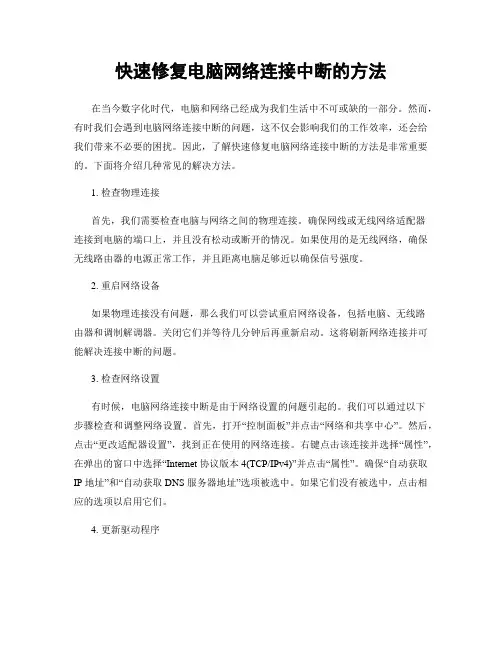
快速修复电脑网络连接中断的方法在当今数字化时代,电脑和网络已经成为我们生活中不可或缺的一部分。
然而,有时我们会遇到电脑网络连接中断的问题,这不仅会影响我们的工作效率,还会给我们带来不必要的困扰。
因此,了解快速修复电脑网络连接中断的方法是非常重要的。
下面将介绍几种常见的解决方法。
1. 检查物理连接首先,我们需要检查电脑与网络之间的物理连接。
确保网线或无线网络适配器连接到电脑的端口上,并且没有松动或断开的情况。
如果使用的是无线网络,确保无线路由器的电源正常工作,并且距离电脑足够近以确保信号强度。
2. 重启网络设备如果物理连接没有问题,那么我们可以尝试重启网络设备,包括电脑、无线路由器和调制解调器。
关闭它们并等待几分钟后再重新启动。
这将刷新网络连接并可能解决连接中断的问题。
3. 检查网络设置有时候,电脑网络连接中断是由于网络设置的问题引起的。
我们可以通过以下步骤检查和调整网络设置。
首先,打开“控制面板”并点击“网络和共享中心”。
然后,点击“更改适配器设置”,找到正在使用的网络连接。
右键点击该连接并选择“属性”,在弹出的窗口中选择“Internet 协议版本4(TCP/IPv4)”并点击“属性”。
确保“自动获取IP 地址”和“自动获取 DNS 服务器地址”选项被选中。
如果它们没有被选中,点击相应的选项以启用它们。
4. 更新驱动程序另一个可能导致电脑网络连接中断的原因是过时的驱动程序。
我们可以通过访问电脑制造商的官方网站或使用驱动程序更新软件来更新驱动程序。
这将确保我们的电脑与最新的网络设备兼容,并提供更稳定的连接。
5. 检查防火墙和安全软件设置有时候,防火墙和安全软件的设置可能会阻止电脑与网络的正常连接。
我们可以尝试暂时关闭防火墙和安全软件,然后再次尝试连接网络。
如果连接成功,那么我们可以重新配置防火墙和安全软件的设置,以允许网络连接。
6. 重置网络设置如果以上方法都没有解决问题,我们可以尝试重置电脑的网络设置。
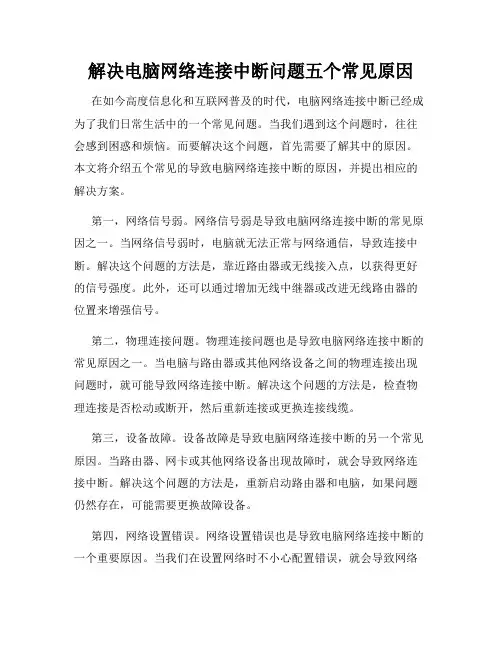
解决电脑网络连接中断问题五个常见原因在如今高度信息化和互联网普及的时代,电脑网络连接中断已经成为了我们日常生活中的一个常见问题。
当我们遇到这个问题时,往往会感到困惑和烦恼。
而要解决这个问题,首先需要了解其中的原因。
本文将介绍五个常见的导致电脑网络连接中断的原因,并提出相应的解决方案。
第一,网络信号弱。
网络信号弱是导致电脑网络连接中断的常见原因之一。
当网络信号弱时,电脑就无法正常与网络通信,导致连接中断。
解决这个问题的方法是,靠近路由器或无线接入点,以获得更好的信号强度。
此外,还可以通过增加无线中继器或改进无线路由器的位置来增强信号。
第二,物理连接问题。
物理连接问题也是导致电脑网络连接中断的常见原因之一。
当电脑与路由器或其他网络设备之间的物理连接出现问题时,就可能导致网络连接中断。
解决这个问题的方法是,检查物理连接是否松动或断开,然后重新连接或更换连接线缆。
第三,设备故障。
设备故障是导致电脑网络连接中断的另一个常见原因。
当路由器、网卡或其他网络设备出现故障时,就会导致网络连接中断。
解决这个问题的方法是,重新启动路由器和电脑,如果问题仍然存在,可能需要更换故障设备。
第四,网络设置错误。
网络设置错误也是导致电脑网络连接中断的一个重要原因。
当我们在设置网络时不小心配置错误,就会导致网络连接中断。
解决这个问题的方法是,检查并重新配置网络设置,确保所有设置正确无误。
第五,网络供应商问题。
有时候,电脑网络连接中断是由于网络供应商的问题所致。
当供应商的网络服务中断或出现故障时,我们的电脑就无法连接到网络。
解决这个问题的方法是,联系网络供应商,了解是否存在网络问题,并等待供应商修复。
除了上述五个常见原因外,还有其他一些可能导致电脑网络连接中断的原因,如病毒感染、操作系统问题等。
在遇到连接中断问题时,我们应该耐心排查,找出问题的根本原因,并根据具体情况采取相应的解决方案。
总之,电脑网络连接中断是我们日常生活中常见的问题之一。

如何解决网络断开连接的错误在当今网络时代,网络已经成为我们生活中不可或缺的一部分。
然而,有时我们可能会遇到网络断开连接的问题,这给我们的生活和工作带来了不便。
为了解决这一问题,我将在本文中提供一些解决网络断开连接错误的有效方法。
一、排查硬件故障首先,我们需要确保网络连接问题不是由于硬件故障引起的。
我们可以检查以下几个方面:1. 检查路由器:确认路由器的电源线是否插好,指示灯是否正常工作。
如果电源线松动或指示灯未亮起,可以尝试重新插拔电源线。
2. 检查网线连接:确保网线正确连接到路由器和计算机之间的网络端口上。
如果使用无线连接,检查无线网络是否正常工作,可以尝试重新启动路由器或调整无线信号的频道。
3. 检查网络设备:有时网络连接问题可能是由于网卡驱动程序过期或损坏引起的。
我们可以通过打开设备管理器,找到网络适配器,检查是否有警告标志。
如果有,可以尝试更新或重新安装网络适配器的驱动程序。
二、重启网络设备如果排查了硬件故障,但网络连接问题仍然存在,我们可以尝试重新启动网络设备。
具体方法如下:1. 重启路由器:通过从电源插座中拔下路由器的电源线,等待数秒钟后,插入电源线重新启动路由器。
2. 重启计算机:关闭计算机,等待几秒钟后再重新启动。
3. 重启调制解调器:如果你的网络连接是通过调制解调器连接的,可以将其从电源插座中拔下,等待片刻后再重新插入。
三、检查网络设置如果重启网络设备后问题仍未解决,我们可以检查计算机的网络设置。
1. 检查IP地址:点击开始菜单,选择“控制面板”,然后点击“网络和Internet”,再点击“网络和共享中心”,在左侧面板中选择“更改适配器设置”。
找到你正在使用的网络适配器,右键点击选择“属性”,再找到“Intern et 协议版本4(TCP/IPv4)”,点击“属性”。
在此处确保“自动获取 IP 地址”和“自动获取 DNS 服务器地址”选项是勾选的。
2. 重新设置TCP/IP:打开命令提示符,输入“netsh int ip reset”命令并按下回车键。
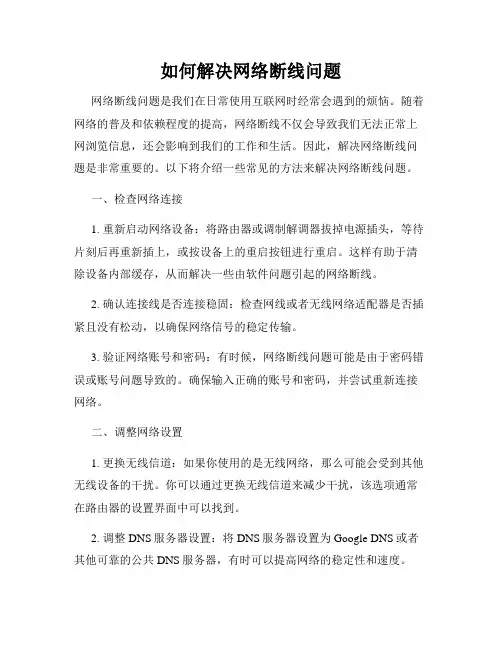
如何解决网络断线问题网络断线问题是我们在日常使用互联网时经常会遇到的烦恼。
随着网络的普及和依赖程度的提高,网络断线不仅会导致我们无法正常上网浏览信息,还会影响到我们的工作和生活。
因此,解决网络断线问题是非常重要的。
以下将介绍一些常见的方法来解决网络断线问题。
一、检查网络连接1. 重新启动网络设备:将路由器或调制解调器拔掉电源插头,等待片刻后再重新插上,或按设备上的重启按钮进行重启。
这样有助于清除设备内部缓存,从而解决一些由软件问题引起的网络断线。
2. 确认连接线是否连接稳固:检查网线或者无线网络适配器是否插紧且没有松动,以确保网络信号的稳定传输。
3. 验证网络账号和密码:有时候,网络断线问题可能是由于密码错误或账号问题导致的。
确保输入正确的账号和密码,并尝试重新连接网络。
二、调整网络设置1. 更换无线信道:如果你使用的是无线网络,那么可能会受到其他无线设备的干扰。
你可以通过更换无线信道来减少干扰,该选项通常在路由器的设置界面中可以找到。
2. 调整DNS服务器设置:将DNS服务器设置为Google DNS或者其他可靠的公共DNS服务器,有时可以提高网络的稳定性和速度。
三、优化网络设备1. 更新固件:定期检查并更新网络设备的固件。
厂商会不断优化和改进设备的性能,更新固件有助于解决一些已知的网络问题,并提供更好的用户体验。
2. 放置路由器在合适位置:把路由器放置在位置合适、没有障碍物挡住的地方,可以提高传输信号的质量和稳定性。
3. 调整无线信号强度:根据网络环境,可以适当调整路由器的无线信号强度,使其适应你所处的环境,避免信号过弱或过强导致的网络断线。
四、排除其他干扰1. 关闭其他设备的干扰:尽量避免将电视、电磁炉、微波炉等其他电子设备靠近网络设备,因为它们可能产生干扰,影响网络信号的传输。
2. 使用有线连接:如果你实在无法解决网络断线问题,可以尝试使用有线连接,通过网线将电脑或其他设备直接连接到路由器上,这样可以有效降低信号干扰和网络断线的概率。
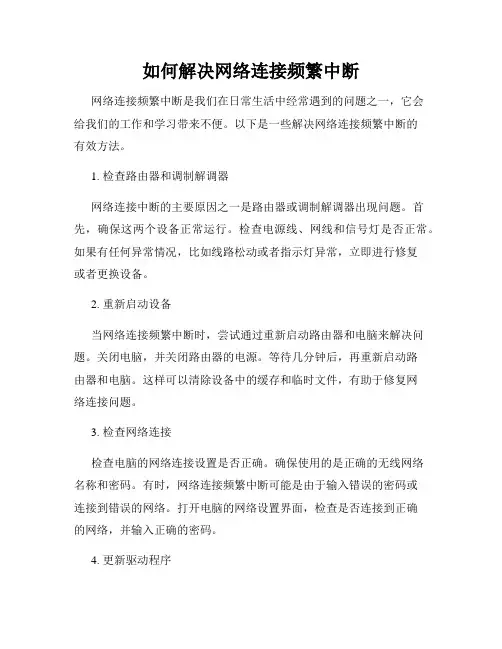
如何解决网络连接频繁中断网络连接频繁中断是我们在日常生活中经常遇到的问题之一,它会给我们的工作和学习带来不便。
以下是一些解决网络连接频繁中断的有效方法。
1. 检查路由器和调制解调器网络连接中断的主要原因之一是路由器或调制解调器出现问题。
首先,确保这两个设备正常运行。
检查电源线、网线和信号灯是否正常。
如果有任何异常情况,比如线路松动或者指示灯异常,立即进行修复或者更换设备。
2. 重新启动设备当网络连接频繁中断时,尝试通过重新启动路由器和电脑来解决问题。
关闭电脑,并关闭路由器的电源。
等待几分钟后,再重新启动路由器和电脑。
这样可以清除设备中的缓存和临时文件,有助于修复网络连接问题。
3. 检查网络连接检查电脑的网络连接设置是否正确。
确保使用的是正确的无线网络名称和密码。
有时,网络连接频繁中断可能是由于输入错误的密码或连接到错误的网络。
打开电脑的网络设置界面,检查是否连接到正确的网络,并输入正确的密码。
4. 更新驱动程序驱动程序是控制电脑硬件设备和操作系统进行通信的软件。
过时的或损坏的驱动程序可能导致网络连接频繁中断。
打开设备管理器,检查网络适配器部分,查找任何带有黄色叹号或问号的设备。
右击设备,选择"更新驱动程序",然后选择自动更新驱动程序。
如果没有更新可用,您可以尝试找到适配器制造商的官方网站,下载并手动安装最新的驱动程序。
5. 调整信号频道无线网络使用不同的信号频道进行通信,当多个无线网络在同一频道上运行时,可能会导致干扰和网络连接中断。
登录路由器的管理界面,找到信号频道设置。
尝试设置为其他频道,观察是否有改善。
6. 增强信号范围网络连接中断可能是由于信号强度不足造成的。
尝试将路由器放置在更开放的位置,远离干扰源,比如电子设备或墙壁。
您还可以考虑使用信号扩展器或增强器来增强无线信号的覆盖范围。
7. 安全软件和防火墙设置某些安全软件和防火墙设置可能会影响网络连接,并导致频繁中断。
检查您的安全软件和防火墙设置,确保它们允许网络连接并没有误拦截网络通信。
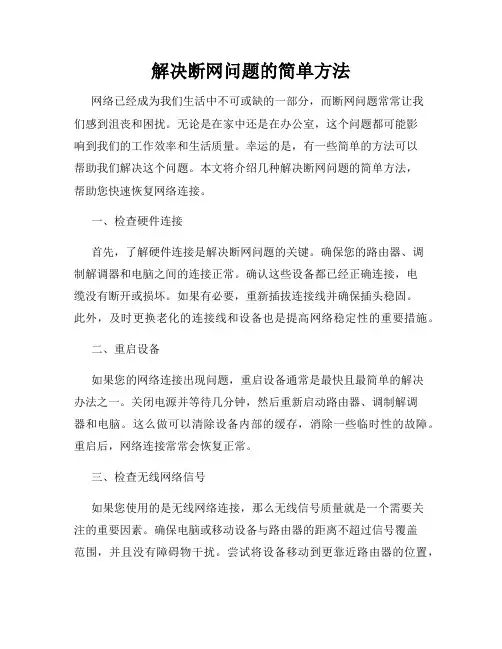
解决断网问题的简单方法网络已经成为我们生活中不可或缺的一部分,而断网问题常常让我们感到沮丧和困扰。
无论是在家中还是在办公室,这个问题都可能影响到我们的工作效率和生活质量。
幸运的是,有一些简单的方法可以帮助我们解决这个问题。
本文将介绍几种解决断网问题的简单方法,帮助您快速恢复网络连接。
一、检查硬件连接首先,了解硬件连接是解决断网问题的关键。
确保您的路由器、调制解调器和电脑之间的连接正常。
确认这些设备都已经正确连接,电缆没有断开或损坏。
如果有必要,重新插拔连接线并确保插头稳固。
此外,及时更换老化的连接线和设备也是提高网络稳定性的重要措施。
二、重启设备如果您的网络连接出现问题,重启设备通常是最快且最简单的解决办法之一。
关闭电源并等待几分钟,然后重新启动路由器、调制解调器和电脑。
这么做可以清除设备内部的缓存,消除一些临时性的故障。
重启后,网络连接常常会恢复正常。
三、检查无线网络信号如果您使用的是无线网络连接,那么无线信号质量就是一个需要关注的重要因素。
确保电脑或移动设备与路由器的距离不超过信号覆盖范围,并且没有障碍物干扰。
尝试将设备移动到更靠近路由器的位置,或者将路由器放置在更高处,以提高信号强度。
如果可能的话,也可以尝试使用一个信号增强器来扩大覆盖范围。
四、更新驱动程序和固件电脑的驱动程序和路由器的固件更新是优化网络连接的重要步骤。
定期检查您的电脑和路由器的官方网站,下载并安装最新的驱动程序和固件。
这些更新通常会修复一些已知的问题,并提供更好的性能和兼容性。
五、防火墙和安全软件设置防火墙和安全软件是保护电脑免受网络攻击的重要工具,但有时它们也会干扰正常的网络连接。
尝试禁用一些防火墙或安全软件的功能,如网页过滤或广告阻止,以查看是否与网络连接有关。
如果您确定是防火墙或安全软件导致的问题,可以适当调整设置以保持网络连接的正常运行。
六、联系网络服务提供商如果您经过以上步骤仍然无法解决断网问题,那么可能是您的网络服务提供商出现了故障。
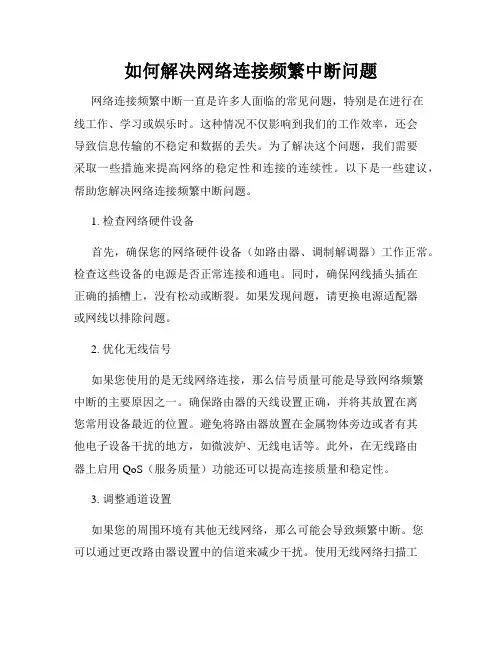
如何解决网络连接频繁中断问题网络连接频繁中断一直是许多人面临的常见问题,特别是在进行在线工作、学习或娱乐时。
这种情况不仅影响到我们的工作效率,还会导致信息传输的不稳定和数据的丢失。
为了解决这个问题,我们需要采取一些措施来提高网络的稳定性和连接的连续性。
以下是一些建议,帮助您解决网络连接频繁中断问题。
1. 检查网络硬件设备首先,确保您的网络硬件设备(如路由器、调制解调器)工作正常。
检查这些设备的电源是否正常连接和通电。
同时,确保网线插头插在正确的插槽上,没有松动或断裂。
如果发现问题,请更换电源适配器或网线以排除问题。
2. 优化无线信号如果您使用的是无线网络连接,那么信号质量可能是导致网络频繁中断的主要原因之一。
确保路由器的天线设置正确,并将其放置在离您常用设备最近的位置。
避免将路由器放置在金属物体旁边或者有其他电子设备干扰的地方,如微波炉、无线电话等。
此外,在无线路由器上启用QoS(服务质量)功能还可以提高连接质量和稳定性。
3. 调整通道设置如果您的周围环境有其他无线网络,那么可能会导致频繁中断。
您可以通过更改路由器设置中的信道来减少干扰。
使用无线网络扫描工具,查找您所在位置中最干净的信道,并在路由器设置中进行更改。
这样做可以减少与其他无线网络的干扰,从而提高连接的稳定性。
4. 更新驱动程序和固件浏览器、操作系统和网络适配器的驱动程序和固件更新可以提高网络连接的稳定性。
确保您的设备上安装了最新版本的驱动程序,并及时更新固件。
这些更新通常包含修复网络连接中断的漏洞和问题的修复。
5. 检查网络安全软件有时,安装在计算机上的防火墙、杀毒软件和安全套件可能会导致网络连接中断。
尝试禁用这些安全软件来测试是否是它们引起了问题。
如果禁用后连接稳定,那么您可以调整这些安全软件的设置,以允许网络传输和连接。
6. 重启路由器和设备在长时间使用后,路由器和设备会累积缓存和错误,导致网络连接中断。
定期重新启动这些设备可以清除缓存并消除一些临时问题。
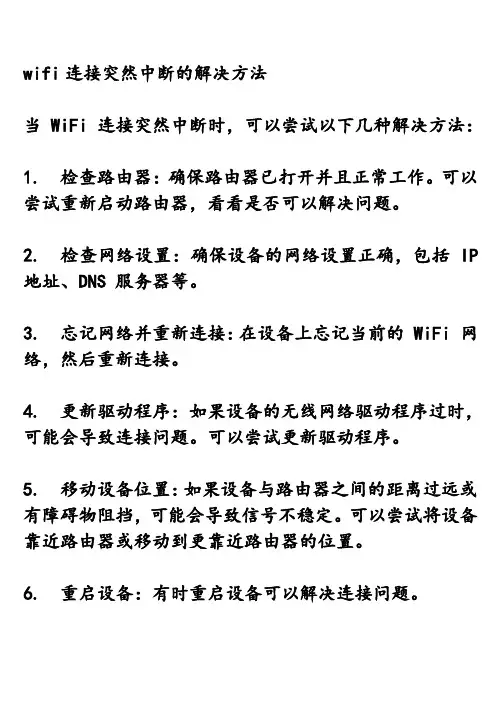
wifi连接突然中断的解决方法
当 WiFi 连接突然中断时,可以尝试以下几种解决方法:
1. 检查路由器:确保路由器已打开并且正常工作。
可以尝试重新启动路由器,看看是否可以解决问题。
2. 检查网络设置:确保设备的网络设置正确,包括 IP 地址、DNS 服务器等。
3. 忘记网络并重新连接:在设备上忘记当前的 WiFi 网络,然后重新连接。
4. 更新驱动程序:如果设备的无线网络驱动程序过时,可能会导致连接问题。
可以尝试更新驱动程序。
5. 移动设备位置:如果设备与路由器之间的距离过远或有障碍物阻挡,可能会导致信号不稳定。
可以尝试将设备靠近路由器或移动到更靠近路由器的位置。
6. 重启设备:有时重启设备可以解决连接问题。
7. 更改 WiFi 频道:如果周围有其他 WiFi 网络干扰,可以尝试更改路由器的 WiFi 频道。
8. 联系网络服务提供商:如果以上方法都无法解决问题,可以联系网络服务提供商寻求帮助。
以上是一些常见的解决方法,具体方法可能因设备和网络环境而异。
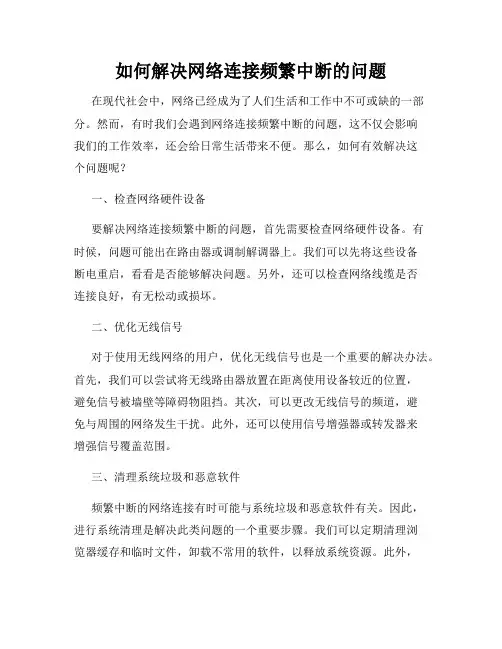
如何解决网络连接频繁中断的问题在现代社会中,网络已经成为了人们生活和工作中不可或缺的一部分。
然而,有时我们会遇到网络连接频繁中断的问题,这不仅会影响我们的工作效率,还会给日常生活带来不便。
那么,如何有效解决这个问题呢?一、检查网络硬件设备要解决网络连接频繁中断的问题,首先需要检查网络硬件设备。
有时候,问题可能出在路由器或调制解调器上。
我们可以先将这些设备断电重启,看看是否能够解决问题。
另外,还可以检查网络线缆是否连接良好,有无松动或损坏。
二、优化无线信号对于使用无线网络的用户,优化无线信号也是一个重要的解决办法。
首先,我们可以尝试将无线路由器放置在距离使用设备较近的位置,避免信号被墙壁等障碍物阻挡。
其次,可以更改无线信号的频道,避免与周围的网络发生干扰。
此外,还可以使用信号增强器或转发器来增强信号覆盖范围。
三、清理系统垃圾和恶意软件频繁中断的网络连接有时可能与系统垃圾和恶意软件有关。
因此,进行系统清理是解决此类问题的一个重要步骤。
我们可以定期清理浏览器缓存和临时文件,卸载不常用的软件,以释放系统资源。
此外,安装一款杀毒软件,并定期进行系统病毒扫描,阻止恶意软件对网络连接造成干扰。
四、修改网络设置有时,网络连接频繁中断的原因可能在于网络设置的问题。
我们可以尝试修改DNS服务器设置,将其改为公共DNS服务器,以提升网络连接的稳定性。
此外,还可以检查网络连接的IP地址、子网掩码和默认网关是否正确设置,确保网络配置无误。
五、更换网络服务提供商如果以上方法都无法解决问题,那么可能是网络服务提供商的问题。
我们可以联系服务提供商,详细描述网络连接中断的情况,并要求他们进行排查和修复。
在极端情况下,我们可以考虑更换网络服务提供商,选择稳定可靠的服务。
综上所述,解决网络连接频繁中断的问题需要我们从硬件设备、无线信号优化、系统清理、网络设置和网络服务提供商等多个方面入手。
通过逐一排查和解决可能存在的问题,我们可以恢复网络连接的稳定性,提升生活和工作的效率。
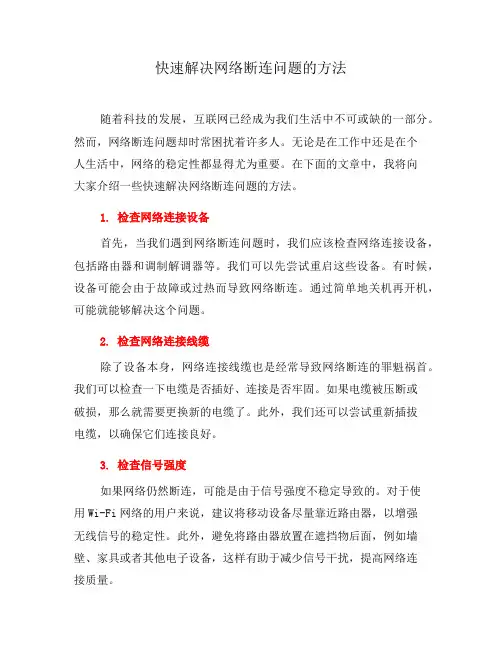
快速解决网络断连问题的方法随着科技的发展,互联网已经成为我们生活中不可或缺的一部分。
然而,网络断连问题却时常困扰着许多人。
无论是在工作中还是在个人生活中,网络的稳定性都显得尤为重要。
在下面的文章中,我将向大家介绍一些快速解决网络断连问题的方法。
1. 检查网络连接设备首先,当我们遇到网络断连问题时,我们应该检查网络连接设备,包括路由器和调制解调器等。
我们可以先尝试重启这些设备。
有时候,设备可能会由于故障或过热而导致网络断连。
通过简单地关机再开机,可能就能够解决这个问题。
2. 检查网络连接线缆除了设备本身,网络连接线缆也是经常导致网络断连的罪魁祸首。
我们可以检查一下电缆是否插好、连接是否牢固。
如果电缆被压断或破损,那么就需要更换新的电缆了。
此外,我们还可以尝试重新插拔电缆,以确保它们连接良好。
3. 检查信号强度如果网络仍然断连,可能是由于信号强度不稳定导致的。
对于使用Wi-Fi网络的用户来说,建议将移动设备尽量靠近路由器,以增强无线信号的稳定性。
此外,避免将路由器放置在遮挡物后面,例如墙壁、家具或者其他电子设备,这样有助于减少信号干扰,提高网络连接质量。
4. 检查网络设置在一些情况下,网络断连问题可能是由于错误的网络设置引起的。
我们可以检查电脑的网络设置,并确保设置正确。
将IP地址设置为自动获取,检查DNS服务器设置是否正确,都是一些值得注意的地方。
此外,也可以尝试更新驱动程序,确保系统的网络卡驱动程序是最新的版本。
5. 检查网络服务供应商如果经过以上步骤后网络仍然难以恢复正常,那么可能是网络服务供应商的问题。
我们可以联系网络服务供应商,告知他们我们的网络问题,并要求他们检查并寻找解决方法。
他们可能会在一些中心服务器出现问题时才会通知用户。
总之,当遭遇网络断连问题时,我们可以首先检查网络连接设备和线缆,尝试重启设备并检查连接是否牢固。
如果问题依然存在,可以进一步检查信号强度是否稳定,合理调整无线网络的布局。
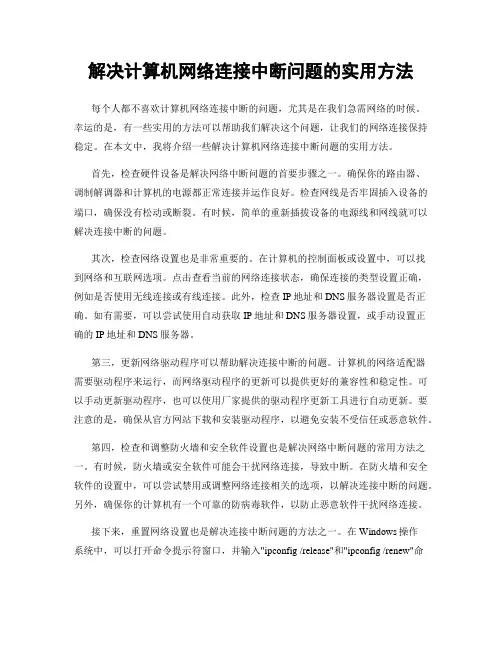
解决计算机网络连接中断问题的实用方法每个人都不喜欢计算机网络连接中断的问题,尤其是在我们急需网络的时候。
幸运的是,有一些实用的方法可以帮助我们解决这个问题,让我们的网络连接保持稳定。
在本文中,我将介绍一些解决计算机网络连接中断问题的实用方法。
首先,检查硬件设备是解决网络中断问题的首要步骤之一。
确保你的路由器、调制解调器和计算机的电源都正常连接并运作良好。
检查网线是否牢固插入设备的端口,确保没有松动或断裂。
有时候,简单的重新插拔设备的电源线和网线就可以解决连接中断的问题。
其次,检查网络设置也是非常重要的。
在计算机的控制面板或设置中,可以找到网络和互联网选项。
点击查看当前的网络连接状态,确保连接的类型设置正确,例如是否使用无线连接或有线连接。
此外,检查IP地址和DNS服务器设置是否正确。
如有需要,可以尝试使用自动获取IP地址和DNS服务器设置,或手动设置正确的IP地址和DNS服务器。
第三,更新网络驱动程序可以帮助解决连接中断的问题。
计算机的网络适配器需要驱动程序来运行,而网络驱动程序的更新可以提供更好的兼容性和稳定性。
可以手动更新驱动程序,也可以使用厂家提供的驱动程序更新工具进行自动更新。
要注意的是,确保从官方网站下载和安装驱动程序,以避免安装不受信任或恶意软件。
第四,检查和调整防火墙和安全软件设置也是解决网络中断问题的常用方法之一。
有时候,防火墙或安全软件可能会干扰网络连接,导致中断。
在防火墙和安全软件的设置中,可以尝试禁用或调整网络连接相关的选项,以解决连接中断的问题。
另外,确保你的计算机有一个可靠的防病毒软件,以防止恶意软件干扰网络连接。
接下来,重置网络设置也是解决连接中断问题的方法之一。
在Windows操作系统中,可以打开命令提示符窗口,并输入"ipconfig /release"和"ipconfig /renew"命令来释放和续订IP地址。
这样可以清除任何可能导致中断的网络缓存和配置问题。
电脑中的网络连接频繁中断试试这些解决技巧电脑中的网络连接频繁中断——试试这些解决技巧随着互联网的不断发展,电脑成为我们日常生活中不可或缺的工具之一。
然而,我们时常会遇到电脑中网络连接频繁中断的问题,这给我们的使用体验带来了不便。
本文将介绍一些解决这一问题的技巧,帮助您轻松应对网络连接中断的困扰。
一、检查物理连接首先,我们需要确保物理连接的正常。
请检查您的电脑是否正确连接了路由器或者调制解调器,以及您是否使用了良好的网线。
有时候,松动或不良的物理连接会导致网络连接中断的问题。
如果发现问题,请重新插拔相应的线缆,确保它们牢固连接并无损坏。
二、重启网络设备当物理连接正常时仍然遭遇网络中断问题时,您可以尝试重启您的网络设备。
这包括路由器、调制解调器以及连接到电脑上的无线网卡。
关闭这些设备的电源,等待几分钟后再重新启动。
重启网络设备有助于消除临时性的故障,提供了更可靠的网络连接。
三、更新驱动程序驱动程序是使硬件和操作系统正常通信的重要组成部分。
过时的或不兼容的驱动程序可能导致网络连接频繁中断的问题。
为了解决这个问题,您可以通过访问硬件制造商的官方网站或使用驱动程序更新工具来获取最新的驱动程序。
更新驱动程序可能需要一些时间,但它可以提供稳定的网络连接。
四、更改无线频道如果您使用的是无线网络,周围的其他网络设备可能会干扰您的连接。
您可以尝试更改无线频道,以减少干扰。
在路由器的设置页面中,通常可以找到无线频道的选项。
尝试使用不同的频道,找到一个能够提供更稳定连接的频道。
五、清除DNS缓存DNS(域名系统)缓存可能包含不正确或过期的信息,这会导致网络连接中断。
您可以通过运行命令提示符并输入命令"ipconfig/flushdns"来清除DNS缓存。
这将刷新DNS并清除任何不正确的信息,从而改善网络连接的稳定性。
六、禁用防火墙或安全软件某些防火墙或安全软件可能会干扰网络连接,尤其是当它们错误地将您的网络连接标记为潜在的威胁时。
网络掉线解决方法
网络掉线的解决方法有以下几种:
1. 重启网络设备:首先尝试重启路由器、调制解调器和计算机等网络设备,有时候网络问题是由设备冲突或运行时间过长导致的,通过重启设备可以解决问题。
2. 检查电缆连接:检查网络电缆是否插好,网线是否损坏,如果有损坏需要更换新的电缆;同时,确保电缆连接端口没有松动。
3. 重新设置DNS服务器:有时候DNS服务器出现问题会导致网络掉线,可以在计算机的网络设置中手动更改DNS服务器地址,例如将DNS服务器改为谷歌的8.8.8.8和8.8.
4.4。
4. 检查防火墙和安全软件设置:某些安全软件或防火墙会阻止网络连接,可以调整设置或关闭防火墙和安全软件,然后再尝试连接网络。
5. 更新驱动程序和固件:有时候网络掉线是由于过时的网络驱动程序或设备固件引起的,可以下载最新的驱动程序和固件,并进行更新操作。
6. 更改无线信道:如果是无线网络掉线,可以尝试更改无线信道,以避免与其他无线网络冲突。
7. 联系网络服务提供商:如果以上方法都没有解决问题,可能是由于网络服务提供商的问题,可以联系他们的技术支持部门进行进一步的故障排除和修复。
网络连接频繁中断的解决方案随着互联网的快速发展,网络已经成为了人们生活中不可或缺的一部分。
然而,有时我们会遇到网络连接频繁中断的问题,这给我们的工作和生活带来了很大的不便。
那么,我们应该如何解决这个问题呢?下面将给出一些可行的解决方案。
1. 检查网络硬件设备网络连接中断的原因之一可能是网络硬件设备出现问题。
首先,我们需要检查路由器和调制解调器的工作状态。
确认它们的电源是否正常,LED指示灯是否稳定。
如果有异常,可以尝试重新插拔电源线或者重启设备。
其次,还需要检查网线连接是否良好,确保网线没有损坏或者松动。
另外,如果家庭网络有多个设备同时使用,也需要考虑带宽的分配是否合理,合理调整带宽使用可以避免网络中断。
2. 优化网络设置针对网络中断问题,我们也可以通过优化网络设置来解决。
首先,可以调整路由器的信道设置。
当多个路由器同时工作时,可能会产生频道干扰,影响网络连接稳定性。
在路由器管理界面中,查找信道设置选项并选择一个相对较空闲的信道。
此外,还可以考虑更换更高性能的路由器或升级路由器固件来提升网络连接质量。
3. 防止干扰信号除了网络硬件设备引起的问题,其他电子设备也可能对网络信号产生干扰,从而导致网络中断。
如果路由器靠近微波炉、电磁炉、无线电话等,这些设备的电磁波可能会干扰无线信号。
因此,我们应该将路由器放置在离这些设备较远的位置,避免干扰信号的影响。
另外,尽量减少无线设备数量,因为过多的无线设备可能会导致网络拥堵和中断。
4. 更新网络驱动程序和软件网络连接问题可能还与过时的网络驱动程序或软件有关。
我们应该定期检查并更新网络适配器的驱动程序,并确保操作系统和网络相关软件是最新版本。
这可以保证网络设备和软件的兼容性,并解决一些已知的网络连接问题。
5. 联系网络服务提供商如果经过上述解决方案后网络连接问题依然存在,那么可能是由于网络服务提供商的问题。
我们可以致电网络服务提供商的客服热线,并向他们报告问题,寻求专业的技术支持。
网络连接中断教你自行解决网络问题在如今高度互联的社会,网络连接对于人们的生活和工作已经变得至关重要。
然而,有时我们会遇到网络连接中断的问题,这可能会给我们带来很多麻烦。
在本文中,我将向大家介绍一些解决网络连接中断的方法,帮助大家迅速解决网络问题。
一、检查硬件连接要排除网络连接中断的问题,首先要检查硬件连接是否正常。
首先检查路由器或调制解调器的电源是否正常连接,并确保网络线缆插入正确的端口。
同时,还要检查电脑或设备的网线插头是否稳固无松动。
如果发现硬件连接有问题,可以尝试重新插拔网线或更换电源线等方法来修复。
二、重启路由器和电脑当网络连接中断时,尝试重启路由器和电脑通常是最简单也是最有效的解决方法。
你可以先关闭路由器的电源,等待几分钟后再重新开启。
同样地,关闭电脑或其他设备,等待片刻后再重新启动。
通过重新启动来重建网络连接,往往可以解决许多连接问题。
三、检查网络设置如果以上方法无效,你可以检查一下网络设置是否有问题。
首先,确保你所使用的设备已经连接到正确的无线网络或有线网络。
其次,打开控制面板,找到“网络和共享中心”选项,然后点击“更改适配器设置”,确认网络连接是否正常。
如果连接被设置成了禁用状态,你可以右键点击启用连接。
除此之外,你还可以尝试重新设置网络连接。
四、清除DNS缓存在一些情况下,DNS缓存的问题可能会导致网络连接中断。
为了解决这个问题,你可以按下Win + R键,然后输入“cmd”打开命令提示符窗口。
在窗口中输入“ipconfig /flushdns”命令,然后按回车键执行。
这将清除DNS缓存,帮助你重新建立网络连接。
五、禁用防火墙或杀毒软件有时,防火墙或杀毒软件可能会阻止你的网络连接。
你可以尝试禁用这些安全软件,然后再次尝试建立连接。
如果你的网络连接恢复正常,那么你可以考虑更新或更换你的防火墙或杀毒软件,或者对其进行设置以允许网络连接。
六、联系网络服务提供商如果你尝试了上述方法仍然无法解决网络中断问题,那么可能是你的网络服务出现了故障。
解决网络断开连接的办法网络在现代生活中扮演着重要的角色,然而,由于各种因素的影响,我们时常会遇到网络断开连接的问题。
网络断开连接不仅会影响我们的日常工作和学习,还会影响到我们的娱乐和社交。
为了解决这一问题,本文将介绍一些常见的方法和技巧,帮助我们解决网络断开连接的困扰。
I. 检查网络连接设备网络断开连接的原因可能是由于网络设备出现故障或不正确的设置。
所以,第一步是检查网络连接设备,包括路由器、调制解调器和电缆。
确保这些设备正常工作并连接正确。
可以尝试重启网络设备,有时候问题会在重启后自动解决。
II. 检查网络连接线路网络连接线路的问题也是导致网络断开连接的常见原因之一。
首先,检查你的电缆线是否连接牢固,没有断裂或损坏。
其次,确保电缆线没有受到外部干扰,如被其他设备压到或被拉伸。
最后,检查电缆线是否正确连接到设备的端口上。
如果电缆线有问题,可以更换一条新的线缆来解决问题。
III. 重新连接无线网络对于使用无线网络的用户,网络断开连接可能是由于无线信号不稳定或者受到干扰导致的。
首先,尝试重新连接无线网络,可以通过关闭并重新打开设备的Wi-Fi功能来实现。
其次,确保设备距离路由器足够近,信号强度达到最佳状态。
另外,避免将无线路由器放置在与其他电磁干扰源物体过近的位置,例如微波炉、电视机、蓝牙设备等。
IV. 清理网络缓存网络缓存是保存在电脑或移动设备上的临时文件,它们可能会导致网络连接问题。
清理网络缓存可以提高网络连接的稳定性。
在Windows操作系统上,可以按下Win + R来打开运行窗口,然后输入"cmd"并回车。
在弹出的命令提示符窗口中,输入"ipconfig /flushdns",按下回车键即可进行缓存清理。
在移动设备上,可以在设置中找到网络设置,然后选择清除缓存或类似的选项。
V. 更新网络驱动程序网络断开连接可能是因为网络适配器驱动程序过时或损坏。
在这种情况下,我们可以更新网络适配器的驱动程序来解决问题。
如何解决网络连接断开的问题网络连接已经成为现代生活中不可或缺的一部分。
然而,时常不稳定的网络连接问题可能给我们的工作和娱乐带来诸多麻烦。
本文将介绍几种解决网络连接断开的常见问题的方法,以帮助您更好地享受稳定的网络连接。
一、检查硬件设备网络连接中的第一个环节是硬件设备,因此首先需要确保它们正常工作。
以下是一些您可以采取的步骤:1. 检查路由器和调制解调器:检查这些设备的电源是否启动,指示灯是否亮起,并确保网线连接正常。
如果有问题,尝试重新启动它们,通常可以解决一些故障。
2. 检查连接电缆:检查您的电缆是否损坏或接触不良。
有时候,电缆可能会受到损坏,导致网络连接不稳定。
如果发现有问题,更换电缆可能是一种解决方法。
二、重新启动设备如果您的硬件设备看起来正常,但仍然遇到网络连接问题,尝试重新启动设备可能是解决问题的一种简便方法。
以下是您可以尝试的步骤:1. 路由器和调制解调器:关闭它们的电源,等待几分钟后再重新启动。
这样可以清除缓存以及其他暂时性问题,并且在重新启动后设备通常会重新与互联网建立连接。
2. 电脑或移动设备:关闭您的设备,并等待片刻后再重新启动。
在重新启动后,您的设备可能会重新连接到网络。
三、检查无线连接对于使用无线网络连接的用户,可能会遇到特定的问题。
以下是一些建议:1. 检查信号强度:移动设备的无线信号强度可能会变化。
确保您离无线路由器的距离合适,以获得更好的信号。
同时,避免与其他电子设备干扰无线信号的情况发生,例如微波炉或无线电话。
2. 验证无线密码:如果使用的是加密的无线网络,请确保您输入正确的密码。
错误的密码可能导致无法连接到网络。
四、更新或重置网络设置如果上述解决方法都没有帮助,您可以尝试更新或重置网络设置。
以下是一些方法:1. 更新驱动程序:在计算机上,您可以尝试更新网络适配器的驱动程序。
这可以通过访问计算机制造商或网络适配器制造商的网站来获得相关的更新。
2. 重置网络设置:在计算机或移动设备上,您可以尝试重置网络设置到默认值。
在我们使用电脑时,网络中断可谓是最常见问题之一。
网络中断的现象又分几种,下面小编就详细说下几种现象与分享解决的方法。
第一种:路由器无法联网
在平时,为了手机端也有无线网络(WiFi),我们一般选择连接路由器上网,而不是直接用网线连接拨号上网。
在这种情况下,如果不能上网,就是因为路由器设置问题,在有些网络安全十分严格的地方对网络的管理比较严格,终端分配上网信息,这种方式的主要症状就是相同的网络配置只要你换机器或者换网卡就无法正常上网。
这时候如果我们有多个终端想使用路由器上网就变得特别麻烦,这时候我们需要使用MAC地址克隆。
只需要你用能正常上网的机器连接到路由上,将 WAN 口IP改成你正常上网的机器的IP然后克隆一下MAC就可以了。
第二种:线路故障
在电脑无法上网的情况下,我们首先检查电脑与路由器或者交换机连接口有没有松动,或者换一个插口试试,看能不能连接上。
如果确认是网线损坏就需要考虑到水晶头,接触不良,尝试更换水晶头。
若你想知道是不是路线问题,可以观察家中的路由器,一般快闪就是线路没问题,要是不亮和慢闪就是线路问题。
第三种:可以登录qq,但无法查看网页
在使用电脑时,我们还会碰到一种奇怪的现象是qq可以登录,但打开浏览区却无法刷新加载出网页。
能上QQ但打不开网页是我们经常遇到的问题,最常见的原因是DNS服务器解析出错造成的,因为QQ使用的是自己服务器的DNS,所以能上网,当然也有其他的原因。
我们需要打开单击“控制面板”,双击“网络连接”,右击“本地连接”图标,弹出的菜单选择“属性”命令,在“常规”选项卡下的此连接使用下列项目列表中双击“Internet 协议(TCP/IP)”,果当前使用的是“自动获得IP地址”,请选择“使用下面的IP地址”,并为其指派IP地址和DNS服务器,如果已经分配好IP地址和DNS服务器,请向当地网络运营商获取正确的IP地址和DNS服务器以替换。
完成上述步骤后即可正常上网。
如果是突然性断网,可以打开网络共享中心,点击更改适配器设置,然后右键点击禁用再启用。
以上便是电脑无法上网几种常出现的问题与及解决方法,在使用电脑时,如果出现无法上网的情况,我们可按照上面步骤解决问题。
希望可以帮助到大家!。